Como recuperar ou mudar sua senha na Amazon Music
Por Matheus Bigogno Costa | Editado por Bruno Salutes | 04 de Junho de 2020 às 11h00
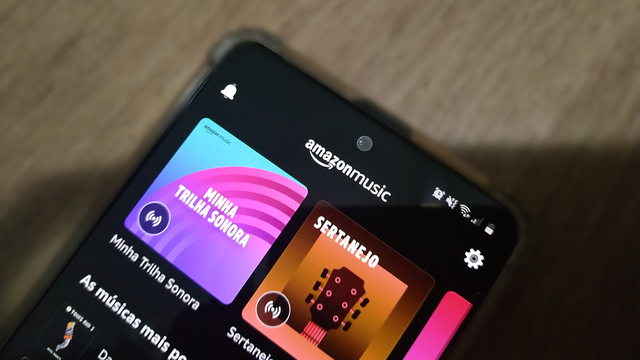

Ao criar uma conta na Amazon Music, foi exigido que o usuário criasse ou utilizasse uma conta da Amazon com e-mail e senha. O app é capaz de lembrar a senha criada pelo usuário, mas, caso ele tenha esquecido ou perdido, o app permite alterá-la ou recuperá-la.
Para realizar estas ações, basta apenas clicar em “Esqueci a senha” no app da Amazon Music, ou acessar a conta da Amazon e efetuar a mudança da senha através do site.
- 8 perguntas e respostas para entender o funcionamento do Amazon Prime no Brasil
- Amazon Echo | 200 comandos super bacanas para usar a Alexa em português
- Como relatar erros e problemas ao suporte do Amazon Music
Confira neste tutorial como recuperar ou mudar sua senha do app da Amazon Music.
Como recuperar sua senha da Amazon Music
Passo 1: abra o app da Amazon Music e clique em “Esqueci a senha”.
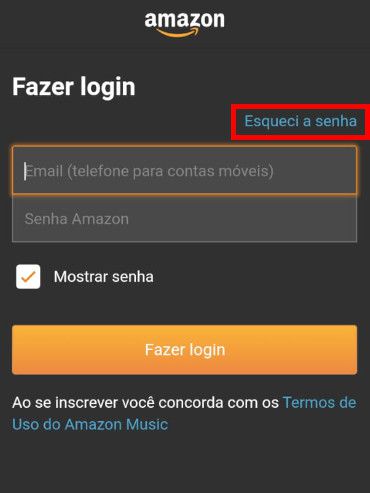
Passo 2: preencha o seu e-mail ou número de telefone associado à conta da Amazon e clique em “Continuar”.
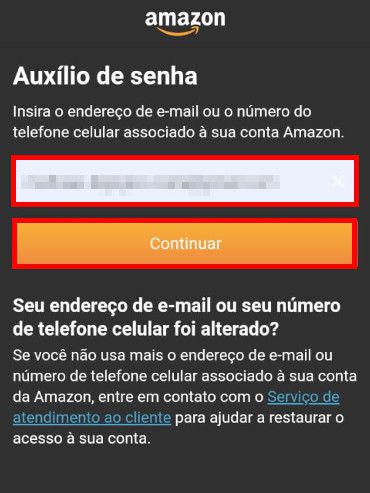
Passo 3: você receberá um código de acesso por mensagem ou e-mail. Insira-o no local indicado e clique em “Continuar”.
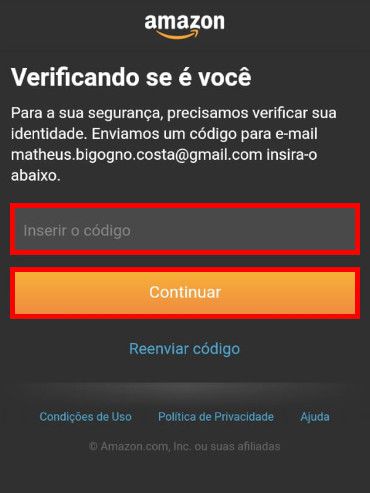
Passo 4: preencha a nova senha e confirme-a no campo seguinte. Finalizando, clique em “Salvar alterações”.
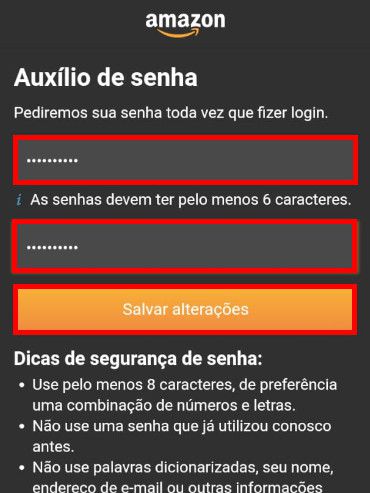
Passo 5: uma mensagem será exibida informando que a senha foi alterada. Clique em “Continuar” e, feito isto, basta apenas abrir o app novamente e efetuar o login com a nova senha.
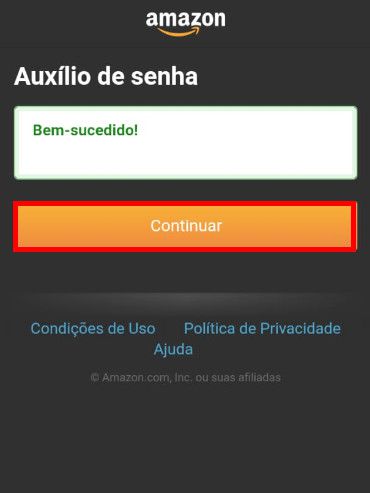
Como mudar sua senha da Amazon Music
Passo 1: acesse e faça o login na sua conta no site da Amazon. No canto superior esquerdo, clique no ícone de “Três linhas”.
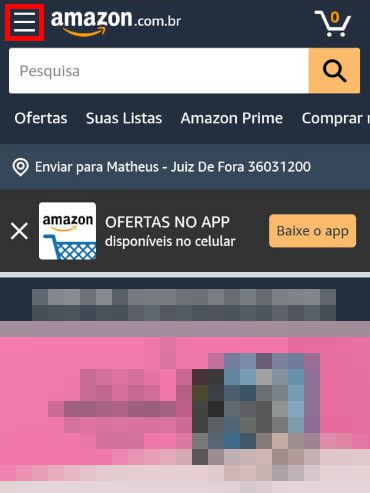
Passo 2: com o menu aberto, clique no item “Conta”.
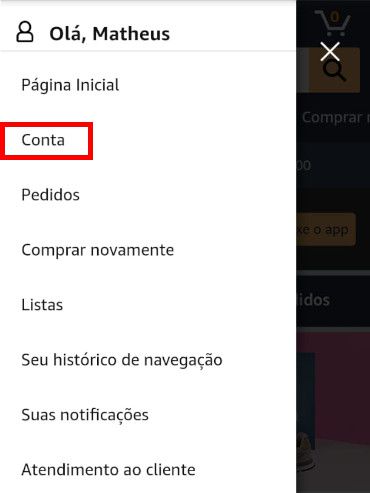
Passo 3: na página “Configurações da conta”, role até encontrar a opção “Login e segurança” e clique nela.
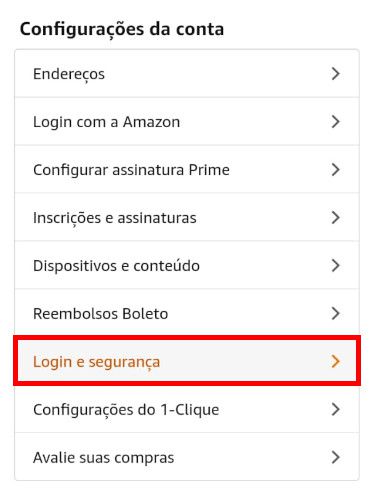
Passo 4: role a página até encontrar o item “Senha” e clique em “Editar”.
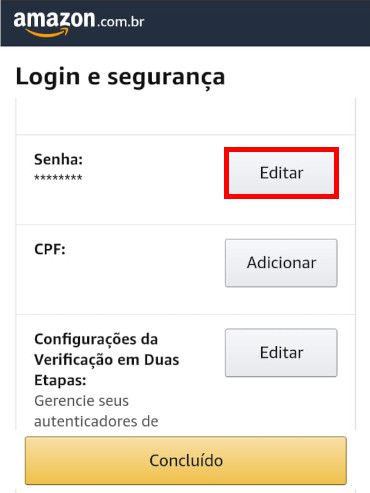
Passo 5: digite a sua senha atual, digite a nova senha e confirme-a no próximo campo. Finalizando o processo, clique em “Salvar alterações”.
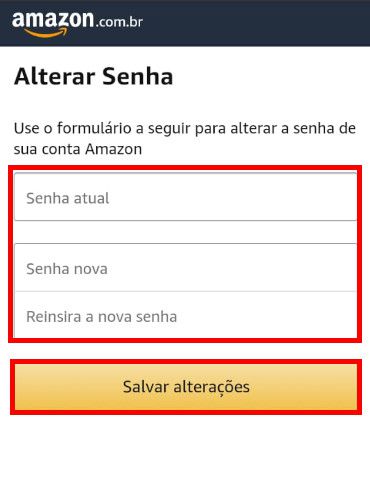
Passo 6: uma mensagem será exibida informando que a senha foi alterada com sucesso. Clique em “Concluído” no final da página para finalizar o processo e efetue novamente o login no app da Amazon Music com a sua nova senha.
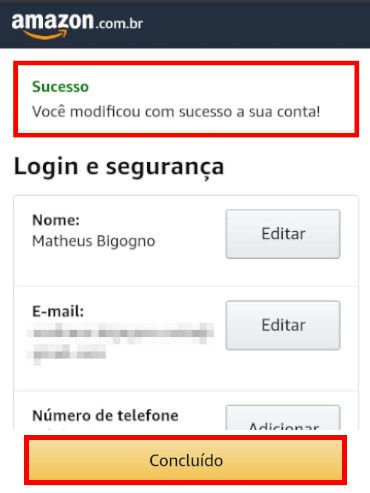
Pronto! Agora você pode recuperar ou mudar a sua senha do app da Amazon Music utilizando o app ou a conta da Amazon.